TELL ME WHY

Ringrazio Yvonne per avermi permesso di tradurre i suoi tutorial.

Porta con te l'immagine per tenere il segno.

Se vuoi stampare clicca qui


|
qui puoi trovare qualche risposta ai tuoi dubbi.
Se l'argomento che ti interessa non è presente, ti prego di segnalarmelo.
Questo tutorial è stato creato con PSP X3, ma può essere eseguito anche con le altre versioni di PSP.
Per tradurlo, ho usato PSP X.
Occorrente:
Materiale qui
Per il tube della donna grazie Guismo.
Il resto del materiale è di Yvonne.
Lascia intatto il nome del tube. Il © appartiene all'artista originale.
Mantieni il credito di chi ha creato il tube.
Filtri
in caso di dubbi, ricorda di consultare la mia sezione filtri qui
AAA Frames qui
Sabercat qui
Mehdi qui
Simple qui
Filters Unlimited 2.0 qui
Toadies qui
VideoRave qui
Xero qui
I filtri Sabercat, Simple e Toadies si possono usare da soli o importati in Filters Unlimited.
(come fare vedi qui)

se usi altri colori, sperimenta le modalità di miscelatura e opacità più adatte a questi colori
1. Imposta il colore di primo piano con #aeaeac,
e il colore di sfondo con #000000.
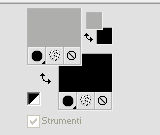
Passa il colore di primo piano a Gradiente, stile Lineare, con i seguenti settaggi:

2. Apri una nuova immagine trasparente 900 x 600 pixels,
e riempila  con il gradiente. con il gradiente.
3. Regola>Sfocatura>Sfocatura gaussiana - raggio 50.

4. Livelli>Duplica.
Effetti>Plugins>VideoRave - Nail Art.
per cambiare il colore, gioca principalmente sui settaggi Red, Green e Blue
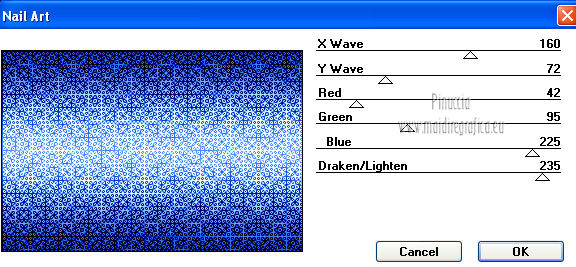
5. Effetti>Plugins>AAA Frames - Foto Frame.
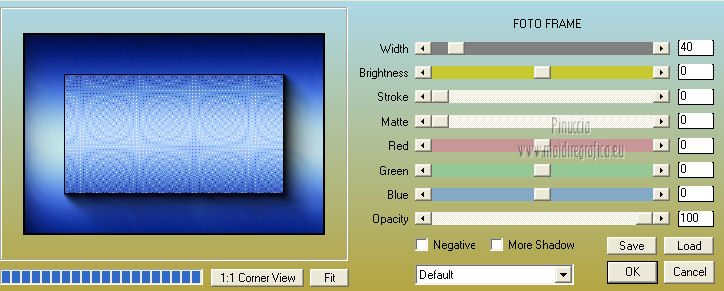
6. Selezione>Seleziona tutto.
Selezione>Modifica>Contrai - 40 pixels.
7. Effetti>Plugins>Filters Unlimited 2.0 - Sabercat - Sabers Convolving Framer.
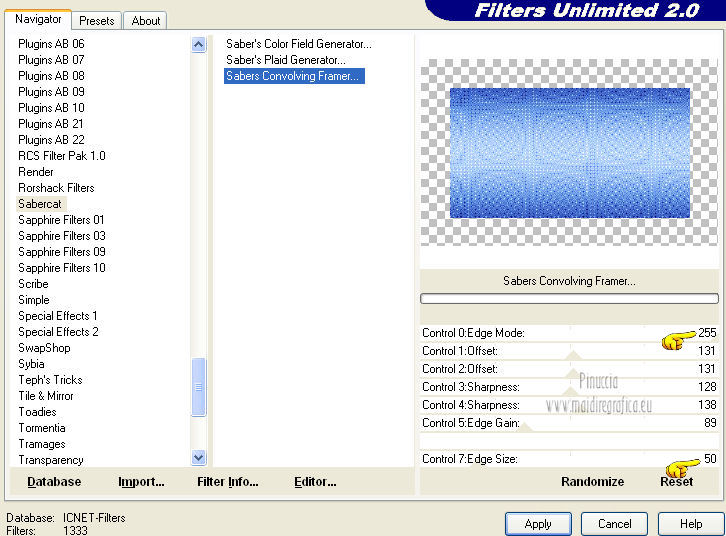
Selezione>Deseleziona.
8. Livelli>Duplica.
Attenzione, il prossimo filtro è influenzato dal colore di sfondo.
Cambia il colore di sfondo con il colore bianco #ffffff.
Effetti>Plugins>Filters Unlimited 2.0 - Tile & Mirror - Mirrored & Scaled.
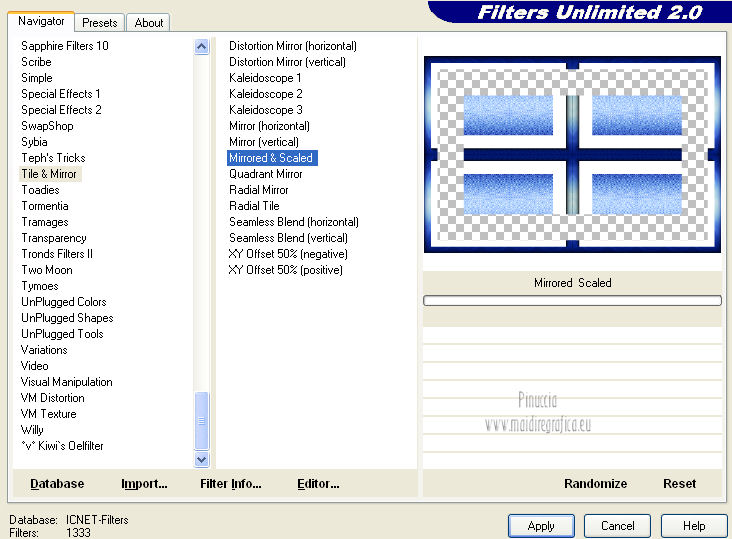
9. Effetti>Effetti geometrici>Pentagono - colore bianco

10. Effetti>Plugins>Mehdi - Seamless Border.

11. Effetti>Plugins>Filters Unlimited 2.0 - Tile & Mirror - Quadrant Mirror.

12. Cambia la modalità di miscelatura di questo livello in Luce netta,
e abbassa l'opacità all'80%.
Livelli>Disponi>Sposta giù.
Chiudi questo livello e attiva il livello "copia di Raster 1".

13. Attiva lo strumento Bacchetta magica 

Clicca nella parte trasparente per selezionarla.

14. Livelli>Nuovo livello raster.
Effetti>Effetti 3D>Ritaglio - colore nero.

15. Effetti>Effetti di trama>Veneziana - colore bianco.

Regola>Messa a fuoco>Metti a fuoco.
16. Attiva il livello della seconda copia di Raster 1
(lascialo chiuso).
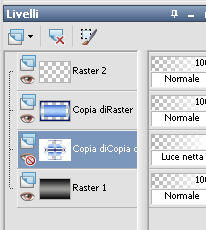
Selezione>Innalza selezione a livello.
Selezione>Deseleziona.
17. Effetti>Plugins>Simple – Left Right Wrap.
18. Effetti>Plugins>Toadies – What Are You?
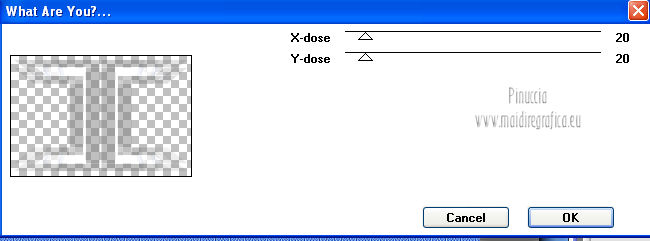
Regola>Messa a fuoco>Metti a fuoco.
19. Effetti>Effetti 3D>Sfalsa ombra - colore nero.

Ripeti l'Effetto Sfalsa ombra, cambiando verticale e orizzontale con -5.
20. Attiva il livello copia di Raster 1.
Clicca sull'icona della "x" per eliminare il livello.

Rispondi sì per confermare l'eliminazione.
21. Apri il livello chiuso.

Dovresti avere questo.

Livelli>Unisci>Unisci tutto.
Effetti>Plugins>Xero – Porcelain.

22. Imposta il colore di primo piano con #dbdbde.
23. Immagine>Aggiungi bordatura, 2 pixels, simmetriche, con il colore di sfondo.
cliccando con il tasto destro del mouse sulla paletta del colore, avrai la tabella dei colori recenti.
In basso a sinistra i colori impostati nella tua paletta dei materiali.
Gli ultimi due colori della tabella sono sempre il nero e il bianco
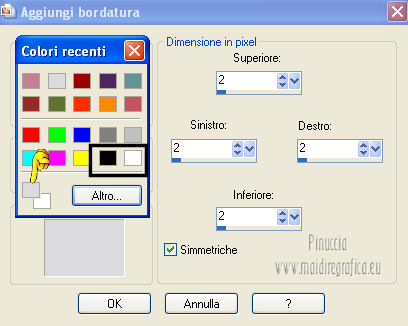
Immagine>Aggiungi bordatura, 4 pixels, simmetriche, con il colore bianco.
Immagine>Aggiungi bordatura, 10 pixels, simmetriche, con il colore di primo piano.
Immagine>Aggiungi bordatura, 2 pixels, simmetriche, con il colore di sfondo.
Immagine>Aggiungi bordatura, 4 pixels, simmetriche, con il colore bianco.
24. Selezione>Seleziona tutto.
Immagine>Aggiungi bordatura, simmetriche non selezionato, con il colore di primo piano.
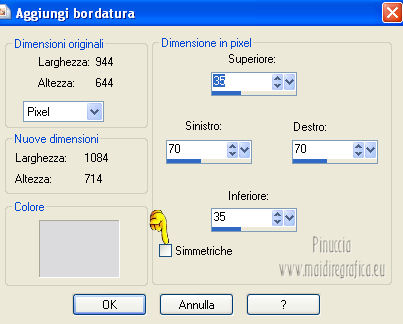
Selezione>Inverti.
25. Effetti>Plugins>Filters Unlimited 2.0 – Paper Textures – Canvas, Fine.
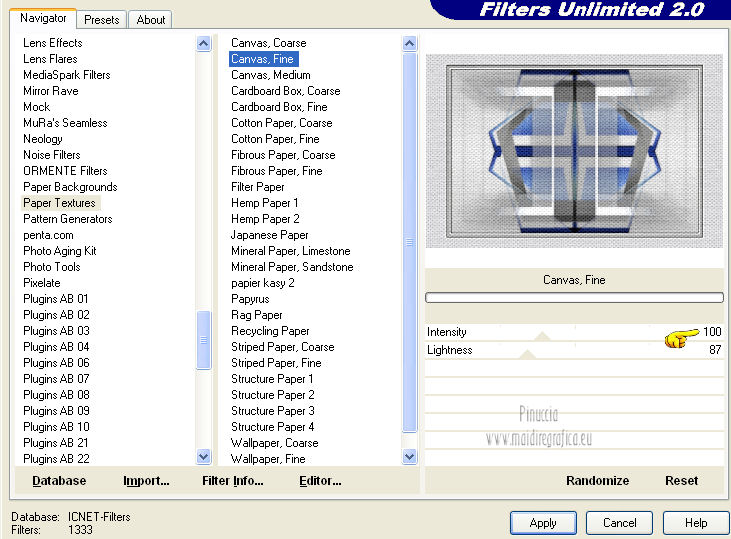
Selezione>Deseleziona.
26. Livelli>Duplica.
Immagine>Ruota per gradi - 90 gradi a sinistra.

27. Effetti>Effetti di immagine>Scostamento.

28. Effetti>Effetti 3D>Sfalsa ombra, con il colore nero.

Regola>Messa a fuoco>Metti a fuoco.
29. Livelli>Duplica.
Immagine>Rifletti.
30. Apri deco-tellmewhy-yvonnespsplessen e vai a Modifica>Copia.
Torna al tuo lavoro e vai a Modifica>Incolla come nuovo livello.
Cambia la modalità di miscelatura di questo livello in Indebolisci.
31. Effetti>Plugins>Xero – Porcelain, con i settaggi precedenti.
32. Apri il tube calguisfashion30042012 e vai a Modifica>Copia.
Torna al tuo lavoro e vai a Modifica>Incolla come nuovo livello.
Immagine>Ridimensiona, all'85%, bicubica, tutti i livelli non selezionato.
33. Effetti>Effetti di immagine>Scostamento.

34. Effetti>Effetti 3D>Sfalsa ombra, con il colore nero.

35. Apri tekst-tellmewhy-yvonnespsplessen e vai a Modifica>Copia.
Torna al tuo lavoro e vai a Modifica>Incolla come nuovo livello.
36. Effetti>Effetti di immagine>Scostamento.

Abbassa l'opacità di questo livello all'80%.
37. Aggiungi il tuo nome e/o il tuo watermark su un nuovo livello.
Livelli>Unisci>Unisci tutto.
Se vuoi, Immagine>Ridimensiona, a 800 pixels di larghezza, tutti i livelli selezionato.
Salva in formato jpg.
Per questi esempi ho usato tubes di
ClaudiaViza

Tocha

Gabry

Ana Ridzi


Se hai problemi o dubbi, o trovi un link non funzionante,
o anche soltanto per un saluto, scrivimi.
4 Febbraio 2013
|

